canvas使用注意点总结
发布时间:2013-07-19 15:50:41 作者:佚名  我要评论
我要评论
canvas默认宽高是300、150,为避免异常,最好使用显示属性添加而不通过css来添加宽高,下面简单的为大家介绍下canvas使用注意事项,感兴趣的朋友可以参考下哈,希望对大家有所帮助
1、canvas中文教程https://developer.mozilla.org/zh-CN/docs/Canvas_tutorial
2、canvas默认宽高是300、150,为避免异常,最好使用显示属性添加而不通过css来添加宽高
3、在canvas标签内部添加不支持canvas标签的浏览器的说明
4、通过下面的js代码也能判断浏览器是否支持canvas
var canvas = document.getElementById('tutorial');
if (canvas.getContext){
var ctx = canvas.getContext('2d');
// drawing code here
} else {
// canvas-unsupported code here
}
5、canvas只支持一种基本形状的绘制,即矩形,但是其它图形都可以通过canvas路径来绘制
6、绘制矩形有四个函数:rect、fillRect、strokeRect和clearRect
7、beginPath的作用用来开始一个新的路径层,如果不加就表示在原来路径层上绘制,下面两段代码效果是完全不一样的,第一段代码显示两条红线,第二段代码显示一条黑线和一条红线
var ctx = document.getElementById('cvs').getContext('2d');
ctx.beginPath();
ctx.moveTo(100.5,20.5);
ctx.lineTo(200.5,20.5);
ctx.stroke();
ctx.moveTo(100.5,40.5);
ctx.lineTo(200.5,40.5)
ctx.strokeStyle = '#f00';
ctx.stroke();
var ctx = document.getElementById('cvs').getContext('2d');
ctx.beginPath();
ctx.moveTo(100.5,20.5);
ctx.lineTo(200.5,20.5);
ctx.stroke();
ctx.beginPath();
ctx.moveTo(100.5,40.5);
ctx.lineTo(200.5,40.5)
ctx.strokeStyle = '#f00';
ctx.stroke();
8、如果不需要路径闭合,closePath可以不用,如果使用了fill则路径则会自动闭合,不需要再使用closePath了
9、只要有足够的耐性是完全可以利用贝塞尔曲线绘制任何图形的
10、二次方曲线在火狐下存在bug,因此可以利用三次方曲线代替二次方曲线使用
11、图像(如 PNG,GIF,JPEG等)都可以引入到 canvas 中,而且其它的 canvas 元素也可以作为图像的来源
12、下面是基本的canvas图片绘制代码,其中 image 是 image 或者 canvas 对象,x 和 y 是其在目标 canvas 里的起始坐标
drawImage(image, x, y)
下面一段代码表示缩放图片,width和height表示缩放的尺寸
drawImage(image, x, y, width, height)
下面一段代码表示剪切图片,第一个参数和其它的是相同的,都是一个图像或者另一个 canvas 的引用。其它8个参数中分别表示图片中裁减的起始x坐标,图片中裁减的起始y坐标,裁减区域宽度,裁减区域高度,所画位置x坐标,所画位置y坐标,所画图形宽度,所画图形高度,裁剪区域的尺寸是可以和所画图形的尺寸不一样的,此时会缩放到所画图片的尺寸
drawImage(image, sx, sy, sWidth, sHeight, dx, dy, dWidth, dHeight)
13、strokeStyle 是用于设置图形轮廓的颜色,而 fillStyle 用于设置填充颜色。color 可以是表示 CSS 颜色值的字符串,渐变对象或者图案对象。默认情况下,线条和填充颜色都是黑色(CSS 颜色值 #000000)。
14、图像透明度可以用globalAlpha = transparency value或者rgba颜色值来表示
15、lineWidth 属性设置当前绘线的粗细,为解决1px线宽bug问题,采用+0.5的方式来解决
16、lineCap 属性最左边的线用了默认的 butt 。可以注意到它是与辅助线齐平的。中间的是 round 的效果,端点处加上了半径为一半线宽的半圆。右边的是 square 的效果,端点处加上了等宽且高度为一半线宽的方块
17、lineJoin 属性这里我同样用三条折线来做例子,分别设置不同的 lineJoin 值。最上面一条是 round 的效果,边角处被磨圆了,圆的半径等于线宽。中间和最下面一条分别是 bevel 和 miter 的效果。当值是 miter 的时候,线段会在连接处外侧延伸直至交于一点,延伸效果受到下面将要介绍的 miterLimit 属性的制约
18、save 和 restore 方法是用来保存和恢复 canvas 状态的,都没有参数。Canvas 的状态就是当前画面应用的所有样式和变形的一个快照。Canvas 状态是以堆(stack)的方式保存的,每一次调用 save 方法,当前的状态就会被推入堆中保存起来。每一次调用 restore 方法,上一个保存的状态就从堆中弹出,所有设定都恢复。
19、transform(1, 0, 0, 1, 0, 0)参数分别表示水平方向缩放、水平方向旋转(顺时针)、垂直方向旋转(逆时针)、垂直方向缩放、水平方向偏移量、垂直方向偏移量
setTransform(1, 0, 0, 1, 0, 0)表示重置前一个变换矩阵然后构建新的矩阵,参数作用同上
rotate(angle),(一个半径等于1弧度,2πr/r=弧度即360=2π,即1=π/180)
20、动画其实就是不断清空画板(clearRect()),然后重绘
2、canvas默认宽高是300、150,为避免异常,最好使用显示属性添加而不通过css来添加宽高
3、在canvas标签内部添加不支持canvas标签的浏览器的说明
4、通过下面的js代码也能判断浏览器是否支持canvas
复制代码
代码如下:var canvas = document.getElementById('tutorial');
if (canvas.getContext){
var ctx = canvas.getContext('2d');
// drawing code here
} else {
// canvas-unsupported code here
}
5、canvas只支持一种基本形状的绘制,即矩形,但是其它图形都可以通过canvas路径来绘制
6、绘制矩形有四个函数:rect、fillRect、strokeRect和clearRect
7、beginPath的作用用来开始一个新的路径层,如果不加就表示在原来路径层上绘制,下面两段代码效果是完全不一样的,第一段代码显示两条红线,第二段代码显示一条黑线和一条红线
复制代码
代码如下:var ctx = document.getElementById('cvs').getContext('2d');
ctx.beginPath();
ctx.moveTo(100.5,20.5);
ctx.lineTo(200.5,20.5);
ctx.stroke();
ctx.moveTo(100.5,40.5);
ctx.lineTo(200.5,40.5)
ctx.strokeStyle = '#f00';
ctx.stroke();
复制代码
代码如下:var ctx = document.getElementById('cvs').getContext('2d');
ctx.beginPath();
ctx.moveTo(100.5,20.5);
ctx.lineTo(200.5,20.5);
ctx.stroke();
ctx.beginPath();
ctx.moveTo(100.5,40.5);
ctx.lineTo(200.5,40.5)
ctx.strokeStyle = '#f00';
ctx.stroke();
8、如果不需要路径闭合,closePath可以不用,如果使用了fill则路径则会自动闭合,不需要再使用closePath了
9、只要有足够的耐性是完全可以利用贝塞尔曲线绘制任何图形的
10、二次方曲线在火狐下存在bug,因此可以利用三次方曲线代替二次方曲线使用
11、图像(如 PNG,GIF,JPEG等)都可以引入到 canvas 中,而且其它的 canvas 元素也可以作为图像的来源
12、下面是基本的canvas图片绘制代码,其中 image 是 image 或者 canvas 对象,x 和 y 是其在目标 canvas 里的起始坐标
drawImage(image, x, y)
下面一段代码表示缩放图片,width和height表示缩放的尺寸
drawImage(image, x, y, width, height)
下面一段代码表示剪切图片,第一个参数和其它的是相同的,都是一个图像或者另一个 canvas 的引用。其它8个参数中分别表示图片中裁减的起始x坐标,图片中裁减的起始y坐标,裁减区域宽度,裁减区域高度,所画位置x坐标,所画位置y坐标,所画图形宽度,所画图形高度,裁剪区域的尺寸是可以和所画图形的尺寸不一样的,此时会缩放到所画图片的尺寸
drawImage(image, sx, sy, sWidth, sHeight, dx, dy, dWidth, dHeight)
13、strokeStyle 是用于设置图形轮廓的颜色,而 fillStyle 用于设置填充颜色。color 可以是表示 CSS 颜色值的字符串,渐变对象或者图案对象。默认情况下,线条和填充颜色都是黑色(CSS 颜色值 #000000)。
14、图像透明度可以用globalAlpha = transparency value或者rgba颜色值来表示
15、lineWidth 属性设置当前绘线的粗细,为解决1px线宽bug问题,采用+0.5的方式来解决
16、lineCap 属性最左边的线用了默认的 butt 。可以注意到它是与辅助线齐平的。中间的是 round 的效果,端点处加上了半径为一半线宽的半圆。右边的是 square 的效果,端点处加上了等宽且高度为一半线宽的方块
17、lineJoin 属性这里我同样用三条折线来做例子,分别设置不同的 lineJoin 值。最上面一条是 round 的效果,边角处被磨圆了,圆的半径等于线宽。中间和最下面一条分别是 bevel 和 miter 的效果。当值是 miter 的时候,线段会在连接处外侧延伸直至交于一点,延伸效果受到下面将要介绍的 miterLimit 属性的制约
18、save 和 restore 方法是用来保存和恢复 canvas 状态的,都没有参数。Canvas 的状态就是当前画面应用的所有样式和变形的一个快照。Canvas 状态是以堆(stack)的方式保存的,每一次调用 save 方法,当前的状态就会被推入堆中保存起来。每一次调用 restore 方法,上一个保存的状态就从堆中弹出,所有设定都恢复。
19、transform(1, 0, 0, 1, 0, 0)参数分别表示水平方向缩放、水平方向旋转(顺时针)、垂直方向旋转(逆时针)、垂直方向缩放、水平方向偏移量、垂直方向偏移量
setTransform(1, 0, 0, 1, 0, 0)表示重置前一个变换矩阵然后构建新的矩阵,参数作用同上
rotate(angle),(一个半径等于1弧度,2πr/r=弧度即360=2π,即1=π/180)
20、动画其实就是不断清空画板(clearRect()),然后重绘
相关文章
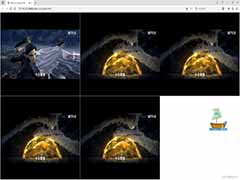 本文主要介绍了html网页播放多个视频的几种方法,包含iframe标签,VLC插件和一些常见的js插件,具有一定的参考价值,感兴趣的可以了解一下2024-03-04
本文主要介绍了html网页播放多个视频的几种方法,包含iframe标签,VLC插件和一些常见的js插件,具有一定的参考价值,感兴趣的可以了解一下2024-03-04 做HTML5的video标签,本身我们有下载功能,由于权限问题,所以本文就来介绍一下HTML5中video标签禁止右键和下载视频的问题解决,具有一定的参考价值,感兴趣的可以了解一下2024-02-28
做HTML5的video标签,本身我们有下载功能,由于权限问题,所以本文就来介绍一下HTML5中video标签禁止右键和下载视频的问题解决,具有一定的参考价值,感兴趣的可以了解一下2024-02-28
html5 video标签controlslist的具体使用
HTML5 提供了内置的视频播放控件,其中 video controlslist 是其中一个很有用的属性,本文主要介绍了html5 video标签controlslist的具体使用,具有一定的参考价值,感兴趣2024-02-27 在html5页面中嵌入视频的时候页面中只显示声音却不显示图像,本文主要介绍了HTML5 video播放有声音无图像的解决方法,具有一定的参考价值,感兴趣的可以了解一下2024-02-21
在html5页面中嵌入视频的时候页面中只显示声音却不显示图像,本文主要介绍了HTML5 video播放有声音无图像的解决方法,具有一定的参考价值,感兴趣的可以了解一下2024-02-21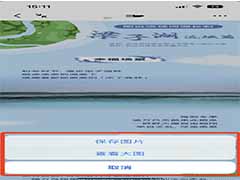 在做html5项目的时候有个需求,就是移动端长按不保存图片,本文就来介绍一下Html5移动端禁止长按保存图片的三种实现方法,具有一定的参考价值,感兴趣的可以了解一下2024-02-20
在做html5项目的时候有个需求,就是移动端长按不保存图片,本文就来介绍一下Html5移动端禁止长按保存图片的三种实现方法,具有一定的参考价值,感兴趣的可以了解一下2024-02-20- 混合开发中遇到一个问题,有些型号的安卓机和ios机型,输入框唤起键盘后,输入框会被键盘遮挡,需要手动滑动才能漏出来,影响用户体验,今天给大家分享HTML5键盘弹起遮挡输2024-01-03
 本文主要介绍了html5登录玻璃界面特效,文中通过示例代码介绍的非常详细,对大家的学习或者工作具有一定的参考学习价值,需要的朋友们下面随着小编来一起学习学习吧2023-12-12
本文主要介绍了html5登录玻璃界面特效,文中通过示例代码介绍的非常详细,对大家的学习或者工作具有一定的参考学习价值,需要的朋友们下面随着小编来一起学习学习吧2023-12-12 学习Canvas的时候,打算描绘一个矩形并测试清除画布方法时,但是发现画布渲染不出来,本文就来介绍一下该问题的解决,具有一定的参考价值,感兴趣的可以了解一下2023-12-05
学习Canvas的时候,打算描绘一个矩形并测试清除画布方法时,但是发现画布渲染不出来,本文就来介绍一下该问题的解决,具有一定的参考价值,感兴趣的可以了解一下2023-12-05 实际开发中,小程序和H5往往有很多业务场景需要来回跳转,本文就来介绍一下Html5页面跳转小程序的三种方式,感兴趣的可以了解一下2023-12-04
实际开发中,小程序和H5往往有很多业务场景需要来回跳转,本文就来介绍一下Html5页面跳转小程序的三种方式,感兴趣的可以了解一下2023-12-04 HTML5标签是HTML语言的最新版本引入的一些新的标签,这些标签用于定义网页内容的结构和语义,相比于以前的HTML版本,HTML5标签提供了更加语义化的元素,本文就给大家介绍HTM2023-11-07
HTML5标签是HTML语言的最新版本引入的一些新的标签,这些标签用于定义网页内容的结构和语义,相比于以前的HTML版本,HTML5标签提供了更加语义化的元素,本文就给大家介绍HTM2023-11-07



最新评论